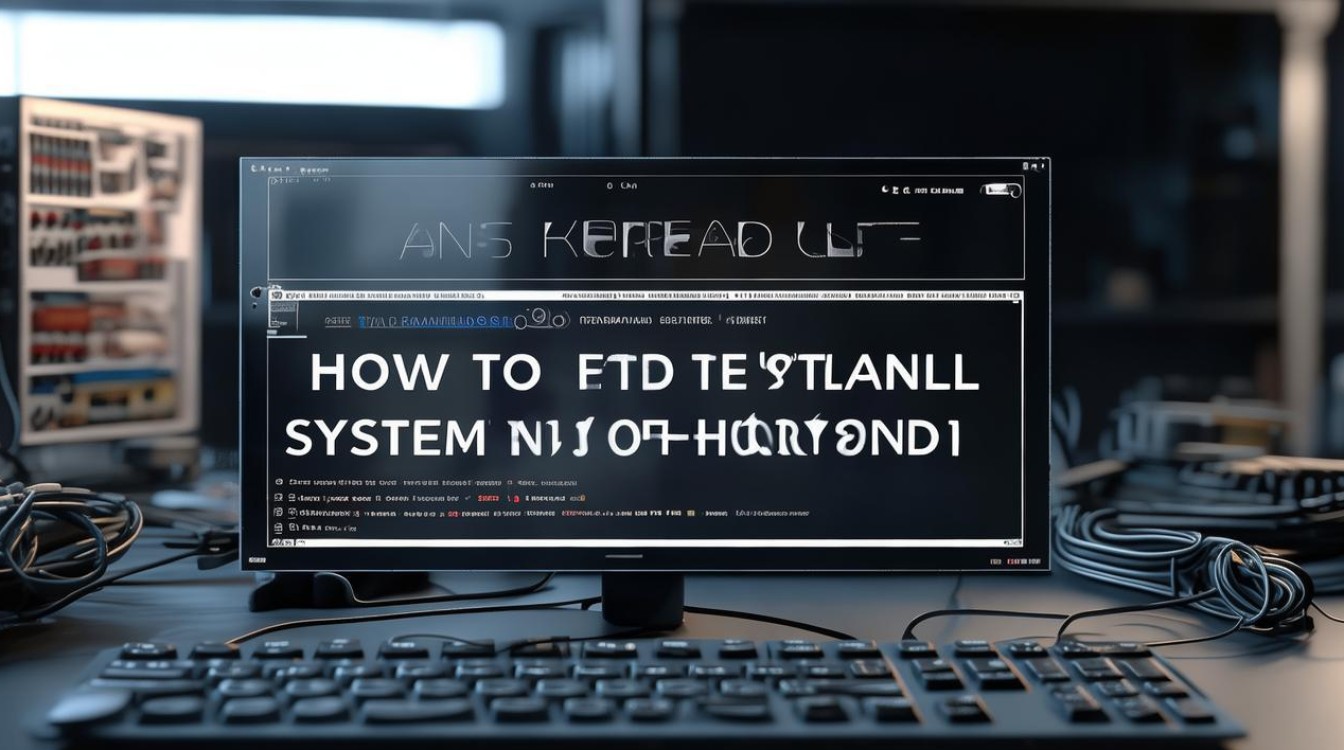固态盘怎么安装系统
shiwaishuzidu 2025年4月19日 11:59:40 固态 25
固态盘安装系统需先备份数据,用光盘或U盘启动盘引导,进入安装界面按提示操作,选固态盘分区并安装。
-
传统光驱安装

- 准备工作:需要准备一张系统安装光盘,比如Windows系统的安装光盘,同时要确保电脑的光驱能够正常使用,并且固态盘已经正确连接到主板上的SATA接口,连接好电源线和数据线。
- 设置BIOS:重启电脑,在开机时按下主板制造商指定的按键(常见的是Delete、F2等按键)进入BIOS设置界面,在BIOS中找到启动选项,将第一启动项设置为光驱,保存设置后退出BIOS。
- 开始安装:电脑从光驱启动后,会加载系统安装文件,按照安装向导的提示进行操作,如选择安装语言、时区、键盘布局等,然后选择自定义安装,找到固态盘对应的分区进行系统安装。
-
U盘安装
- 制作U盘启动盘:先准备一个容量不小于8GB的U盘,并下载系统镜像文件(如Windows系统的ISO文件),使用制作U盘启动盘的工具软件(如UltraISO、Rufus等),将系统镜像文件写入到U盘中,制作成可引导的U盘启动盘。
- BIOS设置:把制作好的U盘启动盘插入电脑,重启电脑,进入BIOS设置界面,将第一启动项设置为U盘,不同品牌和型号的电脑进入BIOS的按键可能不同,常见的有F12、F10、Del等按键。
- 安装系统:电脑从U盘启动后,进入系统安装界面,后续的操作与使用光盘安装类似,根据安装向导的提示进行操作,选择固态盘作为系统安装的目标分区,即可开始安装系统。
-
系统克隆安装
- 备份原系统:如果原来的系统安装在机械硬盘上,并且想要将系统迁移到固态盘,可以使用系统克隆软件(如傲梅分区助手、Clonezilla等),先在原系统上安装并运行克隆软件,选择将原系统所在的分区克隆到固态盘的对应分区。
- 调整BIOS启动顺序:完成克隆后,进入BIOS设置界面,将第一启动项设置为固态盘,保存设置并重启电脑,电脑就会从固态盘启动,进入克隆后的系统。
以下是关于固态盘安装系统的FAQs:
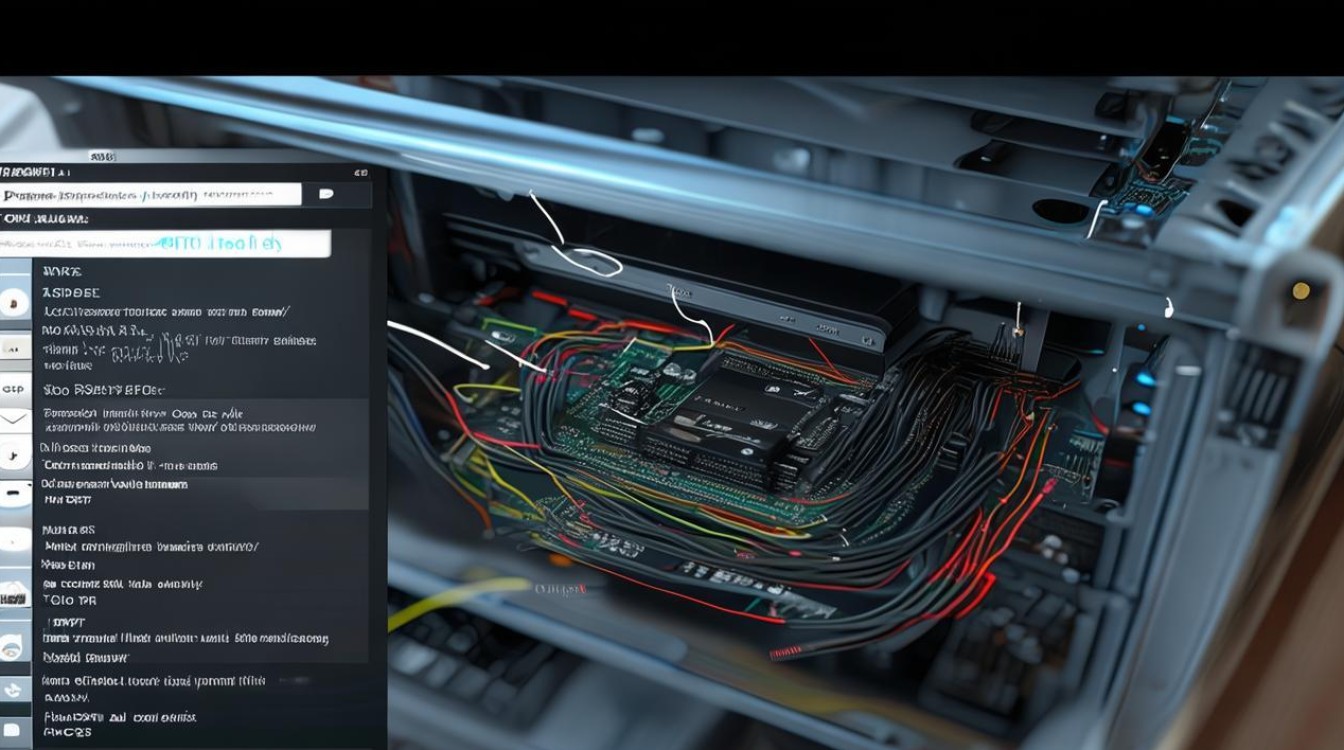
-
安装系统前如何对固态盘进行分区?
可以在安装系统的过程中进行分区,也可以使用磁盘管理工具(如Windows系统中的磁盘管理)提前对固态盘进行分区,建议至少分两个区,一个用于安装系统,另一个用于存储数据,分区时可以根据自己的需求合理分配每个分区的大小。
-
安装系统时如何选择固态盘的接口模式?

固态盘常见的接口模式有SATA、M.2和PCIe等,如果主板支持,建议选择M.2或PCIe接口的固态盘,并开启NVMe协议,这样可以发挥固态盘的最大性能,在BIOS设置中可以找到相关的选项来设置固态盘的接口模式。
固态盘安装系统有多种方法可选,每种都有其特点和适用场景,用户可根据自身情况和技术能力选择合适的安装方式,同时注意相关细节和事项,以确保系统能顺利安装在固态盘上并稳定运行。